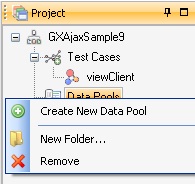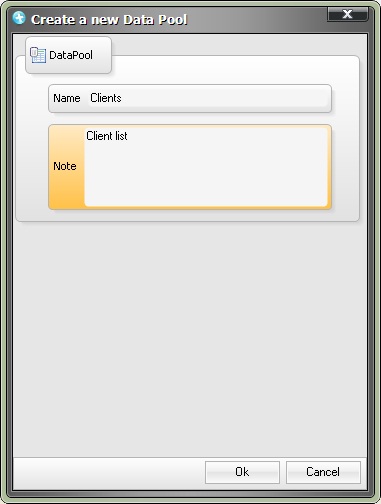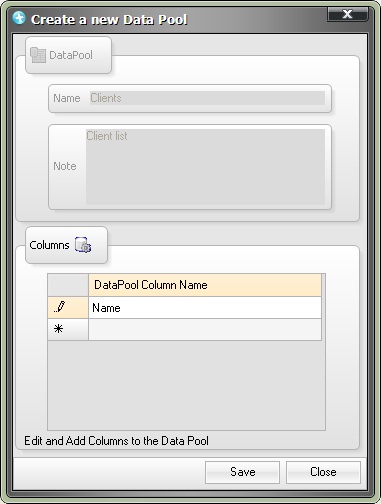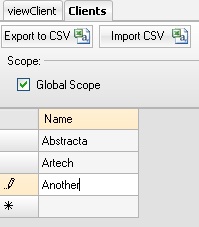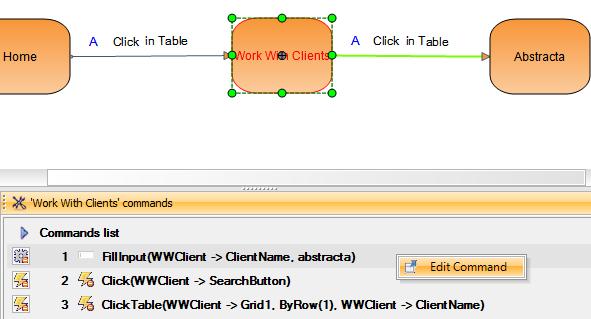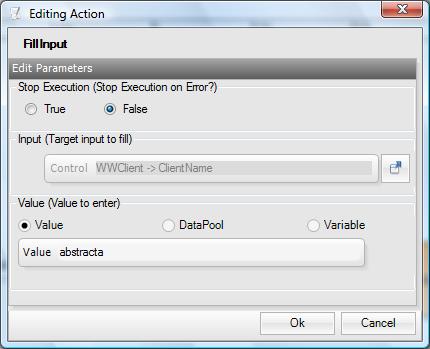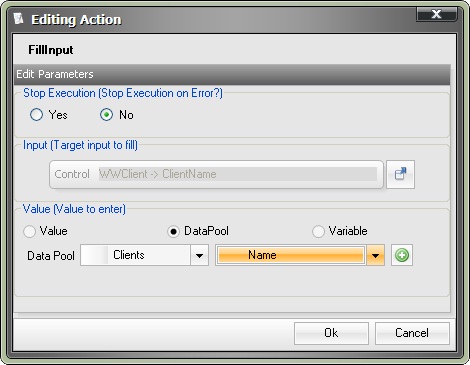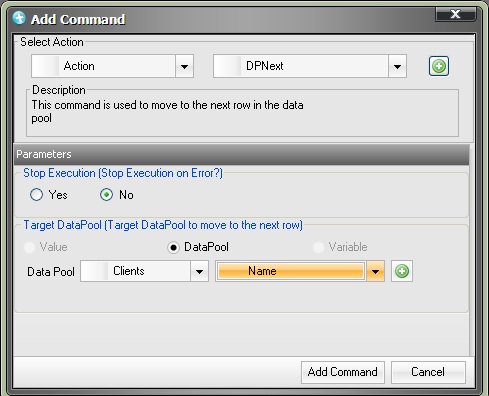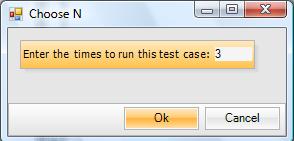Difference between revisions of "データプールを使用するテストケースの作成"
(Created page with "通常、テストケースで使用するデータには、いくつかのバリエーションを準備する必要があります。このために、GXtest ではデータ...") |
|||
| (3 intermediate revisions by 3 users not shown) | |||
| Line 1: | Line 1: | ||
| + | {{Idiomas| Crear un Caso de Prueba con Datapools| Creating a Test Case with Datapools| データプールを使用するテストケースの作成}} | ||
| + | __NOTOC__ | ||
| + | |||
通常、テストケースで使用するデータには、いくつかのバリエーションを準備する必要があります。このために、GXtest ではデータプールを使用できます。ここでは、データプールを使用するテストケースを作成する方法を説明します。 | 通常、テストケースで使用するデータには、いくつかのバリエーションを準備する必要があります。このために、GXtest ではデータプールを使用できます。ここでは、データプールを使用するテストケースを作成する方法を説明します。 | ||
| Line 6: | Line 9: | ||
== 手順 1:テストケースの作成 == | == 手順 1:テストケースの作成 == | ||
| − | + | 最初に、[[GXtest の使用開始]]に示す手順に従います。ただし、テストケースの作成時に名前として「SeeClientWithDataPool」と入力します。 | |
== 手順 2:データプールの作成 == | == 手順 2:データプールの作成 == | ||
| Line 67: | Line 70: | ||
新しいブラウザーが開き、Abstracta、Artech、Artech ss の順で実行されます。 | 新しいブラウザーが開き、Abstracta、Artech、Artech ss の順で実行されます。 | ||
| + | |||
| + | |||
| + | == 参考情報 == | ||
| + | * [[分岐を使用するテストケースの作成]] | ||
| + | * [[埋め込みテストケースの作成]] | ||
| + | * [[変数を使用するテストケースの作成]] | ||
Latest revision as of 01:09, 25 March 2014
通常、テストケースで使用するデータには、いくつかのバリエーションを準備する必要があります。このために、GXtest ではデータプールを使用できます。ここでは、データプールを使用するテストケースを作成する方法を説明します。
このチュートリアルでは、クライアントのリストを格納したデータプールを使用する SeeClientWithDataPool というテストケースを作成します。このテストケースでは、各クライアントの情報を取得して、ページに表示させます。
手順 1:テストケースの作成
最初に、GXtest の使用開始に示す手順に従います。ただし、テストケースの作成時に名前として「SeeClientWithDataPool」と入力します。
手順 2:データプールの作成
手順 1 を完了すると、常にクライアント Abstracta を表示するテストケースが完成します。複数のクライアントを表示するには、Clients データプールを作成する必要があります。そのためには、次の図に示すように、右側のパネルで [データプール] ノードを右クリックし、[新規データプールを作成] を選択します:
次に名前 (ここでは「Clients」) と説明を入力し、[OK] をクリックします。
データプールが正常に作成されたことを示すウィンドウが表示されるので、データプールの列数を選択します。この例では、Name という列を 1 つだけ作成します。
[保存] をクリックすると、データプールの画面が開き、データの入力を開始できます。
注:データプールに作成できる列の最大数は 99 です。
手順 3:データプールへのデータ入力
ここでは、次の 3 つのデータを入力します:Abstracta、Artech、および Another。
[保存] をクリックしてデータを保存します。
手順 4:テストケースとデータプールの関連付け
テストケースと Clients データプールが完成したので、この 2 つを関連付けて、データプールのデータをテストケースで使用するように指定する必要があります。まず、Work With Clients ノードを選択します。画面下部を見ると、[Work With Clients] というコマンドパネルに、コマンド FillInput があります。このコマンドの値は「abstracta」になっています。この値を Clients データプールに置き換えます。図に示すように、FillInput コマンドを右クリックし、[コマンドを編集] を選択します。
コマンドを編集するウィンドウが開きます。このウィンドウには FillInput コマンドのパラメーターが表示されています。パラメーターの 1 つに [値] があり、「abstracta」と入力されています。
このパラメーターで [データプール] を選択し、Clients データプールを選択します。画面は次のようになります:
[OK] をクリックして変更内容を保存します。
これでこのノードは終了です。Work With Clients と Abstracta を結ぶエッジラインには、Abstracta という名前を画面に表示するように制御する検証が関連付けられていることに注意してください。そのため、Work With Clients と Abstracta を結ぶ Click in Table エッジラインにある、AppearText コマンドと同じ手順に従います。分かりやすいように、最後のページの名前は「Abstracta」から「View Client」に変更することをお勧めします。ページを右クリックして名前を変更します。
最後に、GXtest でデータプールの次の行へ移動するタイミングを指定します。これは最も重要な手順です。このためには、テストケースの先頭に DPNext コマンドを追加します。Go エッジラインを右クリックし、[コマンドを追加] をクリックします。次に、図に示すように、最初のコンボボックスで「Action」、次のコンボボックスで「DPNext」を選択します:
このウィンドウでは、Clients データプールに適用するコマンドパラメーターを指定します。このモデルでは、上の図のように設定します。
これでテストケースのパラメーターの設定は完了です。次にテストケースを実行します。
手順 5:テストケースの実行
テストケースを実行するには、[N 回実行] ボタンをクリックするか、Shift + F7 キーを押します。
次に、3 回実行するように指定します。
新しいブラウザーが開き、Abstracta、Artech、Artech ss の順で実行されます。